Teil 8: Adressen zum Mitnehmen
Damit Sie selbst die Abreißzettelchen gleichmäßig einschneiden können und die Interessenten auf der Straße die einzelnen Abschnitte deutlich erkennen, markieren Sie Schneide- und Abreißgrenzen mit gepunkteten Linien....
Damit Sie selbst die Abreißzettelchen gleichmäßig einschneiden können und die Interessenten auf der Straße die einzelnen Abschnitte deutlich erkennen, markieren Sie Schneide- und Abreißgrenzen mit gepunkteten Linien.
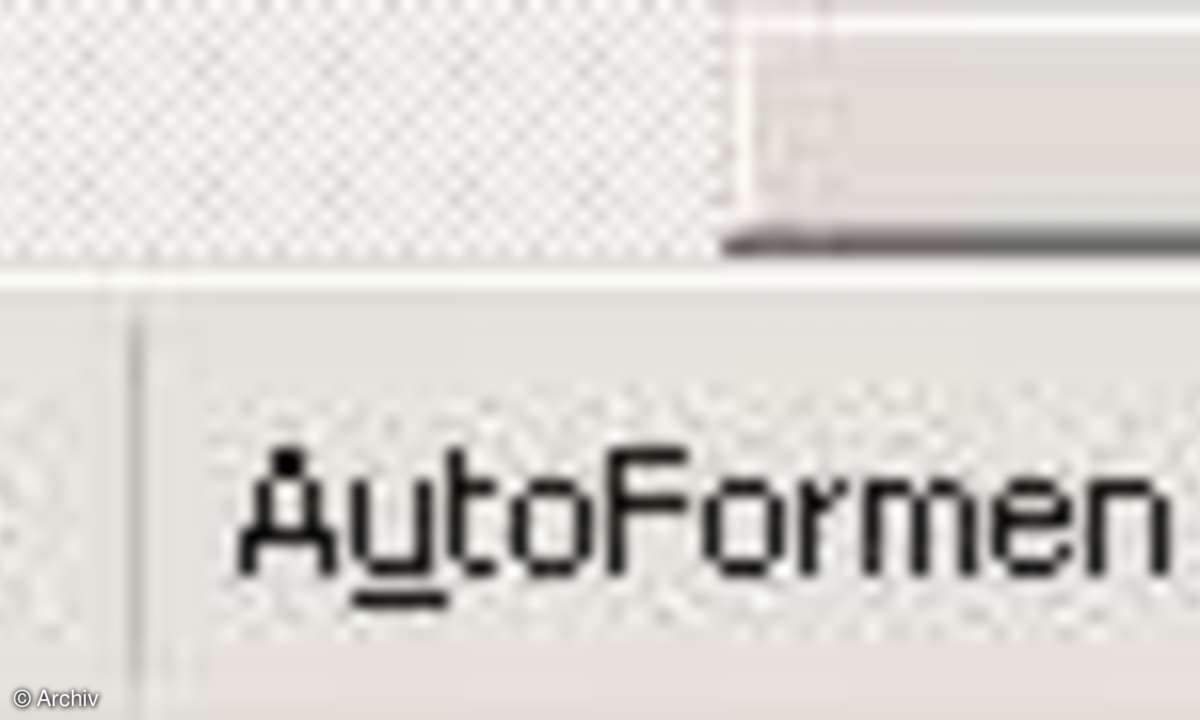
Aktivieren Sie dazu das erste Textfeld mit Ihren Kontaktdaten. Rufen Sie außerdem im Menü "Ansicht/Symbolleisten" die Werkzeugleiste "Zeichnen" auf. Sie erscheint in der Regel am unteren Rand des Word-Fensters.
Klicken Sie auf das Symbol für "Linie" und ziehen Sie mit der gehaltenen linken Maustaste einen vertikalen Strich am rechten Rand des Textfeldes. Klicken Sie anschließend doppelt auf den oberen oder unteren Anfasser der Linie.
Im folgenden Dialogfenster aktivieren Sie im Abschnitt "Linie" hinter dem Eintrag "Gestrichelt" das Drop-Down-Menü und wählen die gewünschte Linienart per Mausklick aus. Wenn die Linie etwas dezenter erscheinen soll, klicken Sie außerdem auf das Drop-Down-Menü hinter "Art" und wählen zum Beispiel die Option "3/4 Pt". Bestätigen Sie mit "OK".
Fügen Sie eine weitere, horizontale Linie am oberen Rand des Textfeldes ein, indem Sie diese beiden Arbeitsschritte wiederholen.

Damit Sie diese Prozedur nicht für jedes Abreißzettelchen durchführen müssen, kopieren Sie die beiden Linien in einem Durchgang. Markieren Sie dafür zunächst die eine Linie per Mausklick und bei gehaltener "Shift"-Taste auch die zweite Linie. Neben dem Mauszeiger erscheint dabei ein kleines Pluszeichen und die Anfasser beider Linien bleiben sichtbar.
Drücken Sie Tastenkombination "Strg"+"C", um die Linien in die Zwischenablage von Word zu kopieren. Setzen Sie den Cursor danach auf eine beliebige Stelle in Ihrem Dokument und drücken Sie die Tasten "Strg"+"V". Ziehen Sie die Linien nun mit der gehaltenen Maustaste an die Ränder des nächsten Textfeldes.











